Ανακτήστε τα δεδομένα σας από το iPhone στον υπολογιστή εύκολα.
Αξιοσημείωτος οδηγός για το πώς να απενεργοποιήσετε το SOS στο iPhone
 Ενημερώθηκε από Λίζα Οου / 22 Αυγούστου 2023 09:15
Ενημερώθηκε από Λίζα Οου / 22 Αυγούστου 2023 09:15Καλή μέρα! Αγόρασα ένα νέο iPhone και καθώς εξερευνούσα τις δυνατότητές του, κατά λάθος ενεργοποίησα το SOS. Ως εκ τούτου, κάθε φορά που πατάω ακούσια κάποια από τα πλήκτρα, πραγματοποιεί αυτόματα κλήσεις έκτακτης ανάγκης. Θα μου μάθει κάποιος πώς να απενεργοποιώ το SOS στο iPhone; Η κλήση έκτακτης ανάγκης από ατύχημα προκαλεί μόνο ταλαιπωρία σε εμένα και στους ανθρώπους που καλούν.
Η λειτουργία SOS σε ένα iPhone είναι ενσωματωμένη στη συσκευή, ώστε να μπορείτε να πραγματοποιήσετε μια κλήση έκτακτης ανάγκης σε περίπτωση που εμφανιστεί κίνδυνος. Ωστόσο, μπορεί επίσης να προκαλέσει ενόχληση όταν πατήσετε κατά λάθος τα καθορισμένα κουμπιά της και η συσκευή σας συνδέει αμέσως με την κλήση έκτακτης ανάγκης. Ως εκ τούτου, πολλοί χρήστες iOS προτιμούν να το απενεργοποιούν για να αποφύγουν τις περιττές κλήσεις που μπορεί να σπαταλήσουν μόνο χρόνο και πόρους του προσωπικού έκτακτης ανάγκης. Αλλά πώς θα το απενεργοποιήσετε; Λοιπόν, μην το σκέφτεστε άλλο, καθώς αυτό το άρθρο σας δίνει τις οδηγίες για την απενεργοποίηση του SOS στο iPhone σας. Περισσότερες πληροφορίες σχετικά με το SOS θα είναι επίσης παρακάτω, επομένως συνεχίστε να ξεκινήσετε.
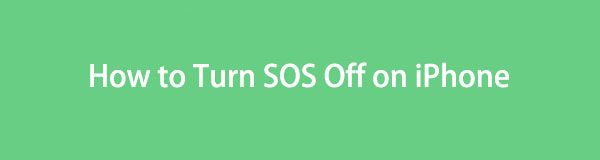

Λίστα οδηγών
Το FoneLab σάς δίνει τη δυνατότητα να ρυθμίσετε το iPhone / iPad / iPod από τη λειτουργία DFU, τη λειτουργία ανάκτησης, το λογότυπο της Apple, τη λειτουργία ακουστικών κλπ. Στην κανονική κατάσταση χωρίς απώλεια δεδομένων.
- Επίλυση των προβλημάτων του συστήματος iOS.
- Εξαγάγετε δεδομένα από απενεργοποιημένες συσκευές iOS χωρίς απώλεια δεδομένων.
- Είναι ασφαλές και εύκολο στη χρήση.
Μέρος 1. Τι σημαίνει SOS στο iPhone
Το SOS, γενικά, είναι ένας κωδικός έκτακτης ανάγκης, επομένως οι προγραμματιστές τον έχουν χρησιμοποιήσει ως λειτουργία ή δυνατότητα σε πολλές συσκευές για σκοπούς έκτακτης ανάγκης. Σε ένα iPhone, η ενεργοποίηση του SOS σάς επιτρέπει να καλείτε αυτόματα τις υπηρεσίες έκτακτης ανάγκης πατώντας ταυτόχρονα και κρατώντας πατημένο το Πλαϊνό κουμπί της συσκευής και ένα από τα πλήκτρα έντασης ήχου. Θα μοιραστεί επίσης την τοποθεσία σας, ώστε το προσωπικό έκτακτης ανάγκης να μπορεί να σας βρει όταν χρειαστεί.
Εν τω μεταξύ, η εμφάνιση του μηνύματος «Μόνο SOS» στη γραμμή ειδοποιήσεων του iPhone σημαίνει ότι η συσκευή σας δεν μπορεί να συνδεθεί σε ένα κανονικό δίκτυο κινητής τηλεφωνίας. Αλλά μην ανησυχείτε, καθώς το μήνυμα «Μόνο SOS» υποδεικνύει ότι μπορείτε να πραγματοποιείτε κλήσεις έκτακτης ανάγκης ακόμα κι αν βρίσκεστε εκτός της εμβέλειας του δικτύου της εταιρείας κινητής τηλεφωνίας. Και αυτή είναι μία από τις προτεινόμενες φορές για να ενεργοποιήσετε τις λειτουργίες SOS του iPhone σας. Αλλά αν δεν βρίσκεστε σε τέτοια κατάσταση, μπορείτε να το απενεργοποιήσετε χρησιμοποιώντας τα παρακάτω εξαρτήματα.
Μέρος 2. Πώς να απενεργοποιήσετε το SOS στο iPhone
Έχετε 2 επιλογές για να απενεργοποιήσετε το SOS στο iPhone σας. Είτε χρησιμοποιήστε το στην εφαρμογή Ρυθμίσεις σας είτε χρησιμοποιήστε το Siri για να το δώσετε εντολή να απενεργοποιήσει τη λειτουργία. Επιλέξτε τη διαδικασία όπου αισθάνεστε άνετα για μια ομαλή διαδικασία απενεργοποίησης.
Επιλογή 1. Απενεργοποιήστε το SOS στις Ρυθμίσεις iPhone
Η εφαρμογή Ρυθμίσεις είναι το κύριο μέρος που μπορείτε να επισκεφτείτε όταν αλλάζετε τις λειτουργίες στο iPhone σας. Και μεταξύ των δυνατοτήτων που μπορείτε να αλλάξετε είναι η λειτουργία SOS. Μπορείτε να ρυθμίσετε το SOS, να τροποποιήσετε τις επιλογές του και να το απενεργοποιήσετε μεταβαίνοντας στην εφαρμογή Ρυθμίσεις. Αλλά αν νομίζετε ότι απαιτεί πολύπλοκα βήματα, μην ανησυχείτε. Χρειάζεται μόνο να πατήσετε μερικές επιλογές και οι τυχαίες κλήσεις έκτακτης ανάγκης θα απενεργοποιηθούν επιτυχώς στη συσκευή σας σε ελάχιστο χρόνο.
Ακολουθήστε τα παρακάτω απλά βήματα για να προσδιορίσετε πώς να απενεργοποιήσετε το SOS στο iPhone στην εφαρμογή Ρυθμίσεις:
Βήμα 1Πηγαίνετε στο iPhone σας ρυθμίσεις εφαρμογή και, στη συνέχεια, προχωρήστε αμέσως στο Έκτακτης ανάγκης SOS αυτί. Οι δυνατότητες λειτουργίας SOS, όπως επιλογές κλήσεων, επαφές έκτακτης ανάγκης, ήχος αντίστροφης μέτρησης και άλλα, θα εμφανιστούν στην ακόλουθη οθόνη.
Βήμα 2Θα δείτε το Αυτόματη κλήση καρτέλα κοντά στην επάνω οθόνη και ένα ρυθμιστικό θα ευθυγραμμιστεί στη δεξιά πλευρά του. Απενεργοποιήστε το εναλλάσσοντας το ρυθμιστικό προς τα αριστερά. Την επόμενη φορά που θα πατήσετε κατά λάθος το Συντομεύσεις SOS πλήκτρα, η συσκευή δεν θα πραγματοποιεί πλέον επείγουσα κλήση.
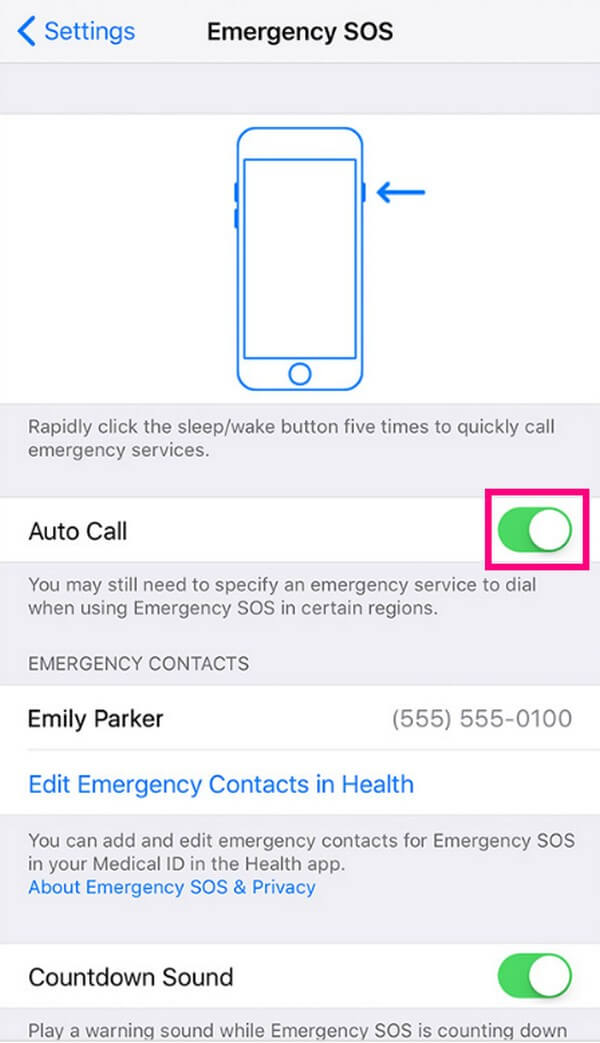
Το FoneLab σάς δίνει τη δυνατότητα να ρυθμίσετε το iPhone / iPad / iPod από τη λειτουργία DFU, τη λειτουργία ανάκτησης, το λογότυπο της Apple, τη λειτουργία ακουστικών κλπ. Στην κανονική κατάσταση χωρίς απώλεια δεδομένων.
- Επίλυση των προβλημάτων του συστήματος iOS.
- Εξαγάγετε δεδομένα από απενεργοποιημένες συσκευές iOS χωρίς απώλεια δεδομένων.
- Είναι ασφαλές και εύκολο στη χρήση.
Επιλογή 2. Απενεργοποιήστε το SOS στο iPhone με το Siri
Από την άλλη πλευρά, η εντολή του Siri είναι μια από τις πιο προσιτές τεχνικές για την εκτέλεση διαφόρων λειτουργιών στο iPhone σας. Εάν δεν γνωρίζετε, το Siri είναι ένας ενσωματωμένος βοηθός με φωνητικό έλεγχο σε συσκευές Apple, όπως iPhone, iPad, Mac κ.λπ. Μπορείτε να το χρησιμοποιήσετε για να εκτελέσετε εργασίες όπως η ρύθμιση ή η απενεργοποίηση του SOS στη συσκευή. Σας επιτρέπει επίσης να ζητάτε πληροφορίες και η Siri θα παρέχει τις λεπτομέρειες στην οθόνη σας. Έτσι, μπορεί να είναι πιο χρήσιμη και βολική από την προηγούμενη μέθοδο.
Μιμηθείτε την απρόσκοπτη διαδικασία από κάτω για να κατανοήσετε πώς να απενεργοποιήσετε το SOS στο iPhone με τον βοηθό φωνής της Apple, Siri:
Βήμα 1Πριν χρησιμοποιήσετε το Siri, βεβαιωθείτε πρώτα ότι είναι ενεργοποιημένο στο iPhone σας. Εάν όχι, ενεργοποιήστε το κάνοντας πλοήγηση στο ρυθμίσεις > Siri & αναζήτηση, μετά εναλλάξτε το Listen για "Γεια σου Σιρί" ρυθμιστικό κάτω από το Ρωτήστε τη Σίρι ενότητα στην ακόλουθη οθόνη.
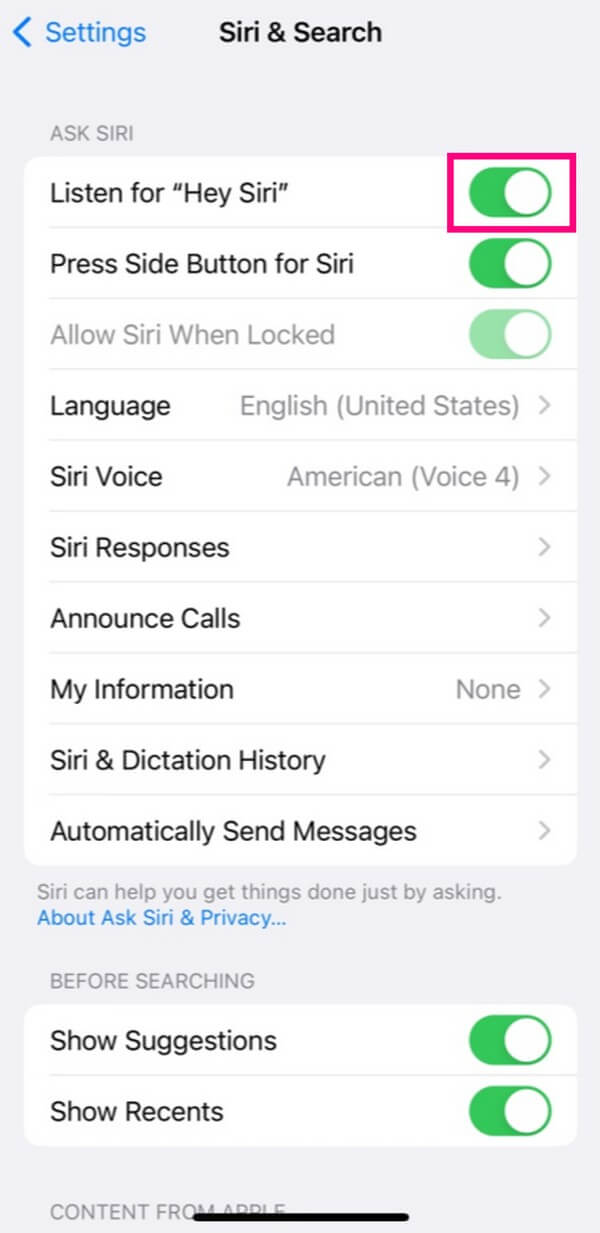
Βήμα 2Μόλις ενεργοποιηθεί το Siri, επιστρέψτε στην αρχική οθόνη και πείτε "Γεια σου Σιρί” κοντά στο μικρόφωνο iPhone. Όταν το εικονίδιο Siri εμφανιστεί στην κάτω οθόνη, πείτε:Απενεργοποιήστε το Emergency SOS.Στη συνέχεια, το Siri θα επιβεβαιώσει ότι έχει απενεργοποιηθεί σε λίγο.
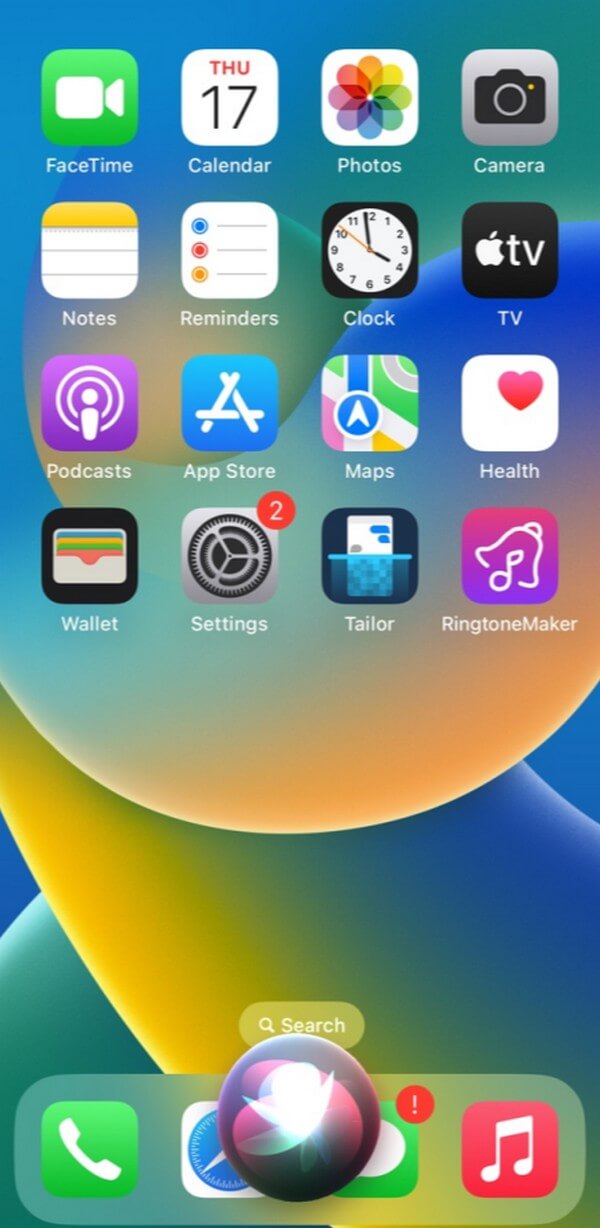
Μέρος 3. Χρησιμοποιήστε το FoneLab System Recovery εάν δεν λειτουργεί
Αποκατάσταση συστήματος FoneLab iOS είναι ένα πρόγραμμα που μπορείτε να εκτελέσετε εάν οι προηγούμενες μέθοδοι δεν λειτουργούν στο iPhone σας. Οι συσκευές Apple είναι γνωστό ότι είναι στιβαρές, αλλά όπως και άλλα συστήματα συσκευών, μπορούν ακόμα να αντιμετωπίσουν προβλήματα. Ως εκ τούτου, μπορείτε να υποψιάζεστε ότι ένα άγνωστο ζήτημα μπορεί να είναι γιατί δεν μπορείτε να απενεργοποιήσετε το έκτακτο SOS στη συσκευή. Αλλά μην ανησυχείτε. Αυτό το εργαλείο ανάκτησης συστήματος έχει την πλάτη σας, καθώς είναι γνωστό για την ικανότητά του να διορθώνει σχεδόν όλα τα προβλήματα iOS. Επιπλέον, υποστηρίζεται macOS και Windows, επομένως υπάρχει μεγάλη πιθανότητα να το αποκτήσετε ομαλά στον υπολογιστή σας.
Το FoneLab σάς δίνει τη δυνατότητα να ρυθμίσετε το iPhone / iPad / iPod από τη λειτουργία DFU, τη λειτουργία ανάκτησης, το λογότυπο της Apple, τη λειτουργία ακουστικών κλπ. Στην κανονική κατάσταση χωρίς απώλεια δεδομένων.
- Επίλυση των προβλημάτων του συστήματος iOS.
- Εξαγάγετε δεδομένα από απενεργοποιημένες συσκευές iOS χωρίς απώλεια δεδομένων.
- Είναι ασφαλές και εύκολο στη χρήση.
Δείτε τις άνετες οδηγίες παρακάτω ως μοτίβο για τη διόρθωση της λειτουργίας SOS στο iPhone σας που δεν λειτουργεί Αποκατάσταση συστήματος FoneLab iOS:
Βήμα 1Η τοποθεσία FoneLab iOS System Recovery περιέχει την περιγραφή του προγράμματος, τις δυνατότητες, τις υποστηριζόμενες συσκευές, τις βασικές οδηγίες και πολλά άλλα. Μπορείτε να σαρώσετε την επίσημη σελίδα του για να μάθετε πώς λειτουργεί το εργαλείο, αλλά στη συνέχεια, επιστρέψτε στην επάνω σελίδα και πατήστε το Δωρεάν κατέβασμα κουμπί. Με αυτόν τον τρόπο, το αρχείο εγκατάστασης θα αποθηκευτεί, επιτρέποντάς σας να κάνετε κλικ και να διαχειριστείτε τα άδειά του για εγκατάσταση και εκκίνηση του εργαλείου ανάκτησης συστήματος στη συνέχεια.
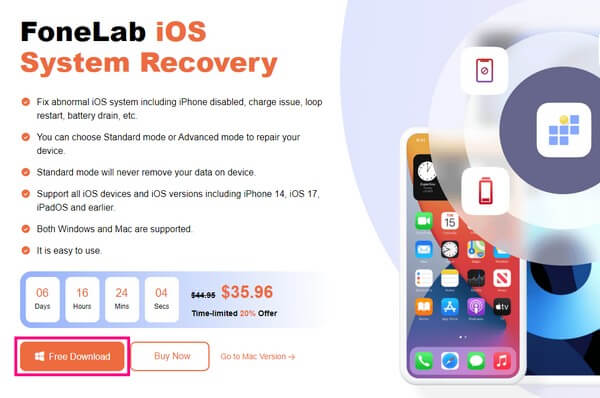
Βήμα 2Χτυπήστε το ορθογώνιο πλαίσιο που λέει Αποκατάσταση συστήματος iOS επάνω δεξιά της κύριας διεπαφής. Θα οδηγήσει στη λειτουργία επισκευής του προγράμματος. Ωστόσο, εάν θέλετε να εξερευνήσετε τις άλλες λειτουργίες αργότερα, μπορείτε να πλοηγηθείτε στο πλαίσιο ανάκτησης δεδομένων, να δημιουργήσετε αντίγραφα ασφαλείας και να επαναφέρετε κ.λπ. Εν τω μεταξύ, η ακόλουθη διεπαφή παρουσιάζει διάφορα προβλήματα iOS. Κάντε κλικ στο Αρχική καρτέλα κάτω από αυτά για να συνεχίσετε. Στη συνέχεια, συνδέστε το iPhone σας στο πρόγραμμα με ένα καλώδιο lightning.
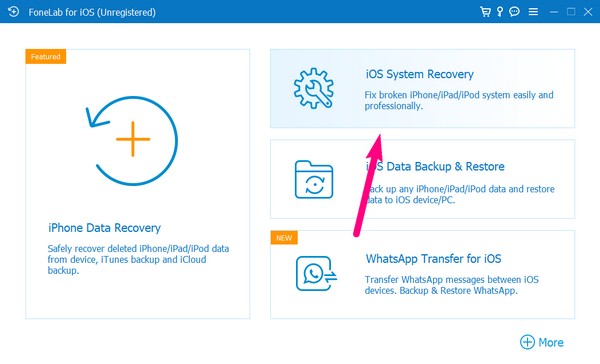
Βήμα 3Στη συνέχεια, επιλέξτε Τυπική λειτουργία από τις επιλογές τύπου επισκευής για μια τακτική διαδικασία επισκευής στο iPhone σας. Αλλά αν προτιμάτε να καθαρίσετε τη συσκευή διαγράφοντας τα πάντα, επιλέξτε Προηγμένη λειτουργία. Μετά από αυτό, πατήστε Επιβεβαιώνω κάτω για να δείτε τις οδηγίες για διαφορετικά μοντέλα iPhone. Επιλέξτε και ακολουθήστε το δικό σας για να μπείτε στη λειτουργία ανάκτησης και να λάβετε το πακέτο υλικολογισμικού για να διορθώσετε το πρόβλημα SOS του iPhone σας.
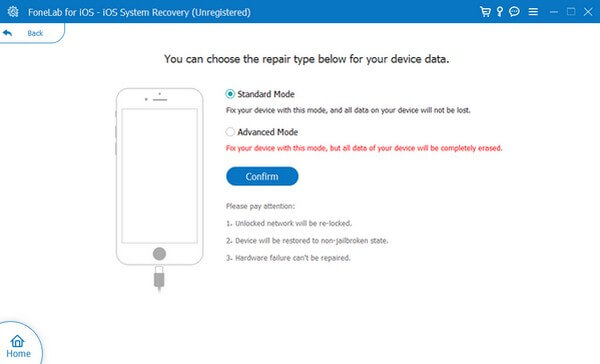
Το FoneLab σάς δίνει τη δυνατότητα να ρυθμίσετε το iPhone / iPad / iPod από τη λειτουργία DFU, τη λειτουργία ανάκτησης, το λογότυπο της Apple, τη λειτουργία ακουστικών κλπ. Στην κανονική κατάσταση χωρίς απώλεια δεδομένων.
- Επίλυση των προβλημάτων του συστήματος iOS.
- Εξαγάγετε δεδομένα από απενεργοποιημένες συσκευές iOS χωρίς απώλεια δεδομένων.
- Είναι ασφαλές και εύκολο στη χρήση.
Μέρος 4. Συχνές ερωτήσεις σχετικά με τον τρόπο απενεργοποίησης του SOS στο iPhone
1. Γιατί το iPhone μου έχει κολλήσει στην οθόνη SOS;
Εάν το iPhone σας έχει κολλήσει στην οθόνη SOS, η κύρια πιθανότητα που μπορούμε να εξετάσουμε είναι ένα πρόβλημα συστήματος. Μπορεί να υπάρχει μια δυσλειτουργία ή κάτι στο σύστημα που προκάλεσε το iPhone σας να κολλήσει σε μια συγκεκριμένη οθόνη. Αλλά με ένα εργαλείο όπως Αποκατάσταση συστήματος FoneLab iOS, το πρόβλημα με το σύστημά σας θα εξαφανιστεί ανεξάρτητα από την αιτία.
2. Πώς μπορώ να αφαιρέσω το SOS μόνο στη γωνία της οθόνης του iPhone μου;
Εάν το πρόβλημα οφείλεται σε προσωρινό σφάλμα, κάντε επανεκκίνηση του iPhone σας ή τοποθετήστε ξανά την κάρτα SIM. Μπορείτε επίσης να απενεργοποιήσετε τα δεδομένα κινητής τηλεφωνίας και να τα ενεργοποιήσετε ξανά για να ανανεώσετε το δίκτυο της συσκευής.
Το FoneLab σάς δίνει τη δυνατότητα να ρυθμίσετε το iPhone / iPad / iPod από τη λειτουργία DFU, τη λειτουργία ανάκτησης, το λογότυπο της Apple, τη λειτουργία ακουστικών κλπ. Στην κανονική κατάσταση χωρίς απώλεια δεδομένων.
- Επίλυση των προβλημάτων του συστήματος iOS.
- Εξαγάγετε δεδομένα από απενεργοποιημένες συσκευές iOS χωρίς απώλεια δεδομένων.
- Είναι ασφαλές και εύκολο στη χρήση.
Ευχαριστούμε που εμπιστευτήκατε τις στρατηγικές μας για την απενεργοποίηση του SOS στο iPhone σας. Εάν χρειαστεί, θα υπάρχουν περισσότερες λύσεις για προβλήματα συσκευών όπως αυτή Αποκατάσταση συστήματος FoneLab iOS τοποθεσία.
